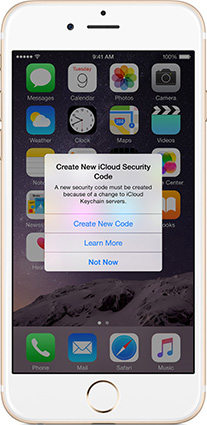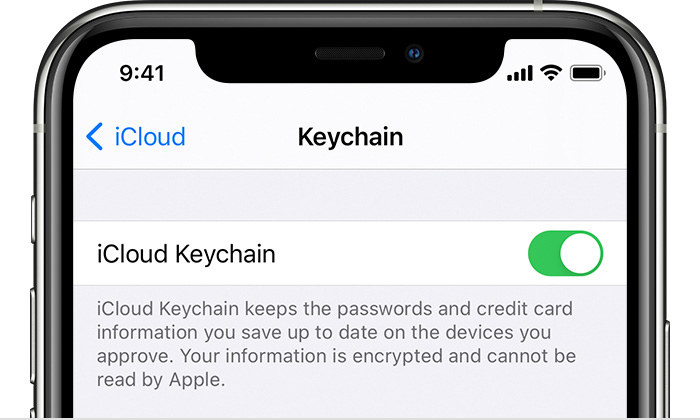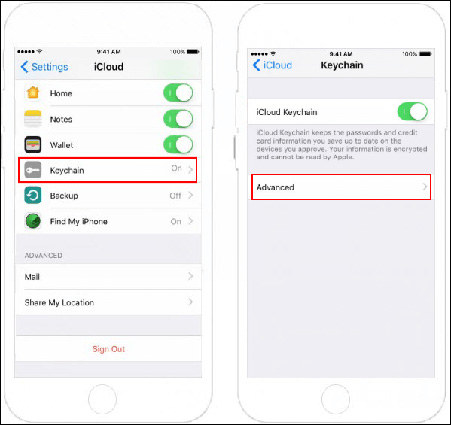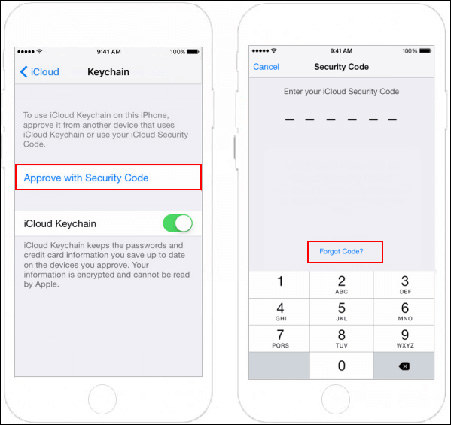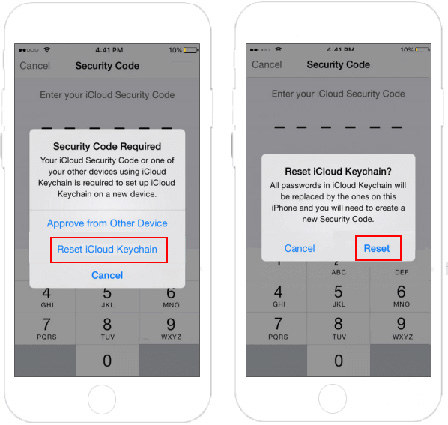Sally hat ihr Handy immer problemlos benutzt, bis sie eines Tages in einen Teufelskreis kam. Sie klagte darüber, dass iCloud immer wieder Fenster mit Nachrichten wie „Um iCloud weiter auf diesem iPhone zu verwenden…“ anzeigte. Sie wurde misstrauisch und dachte, dass ein Virus ihr Handy angegriffen hätte.
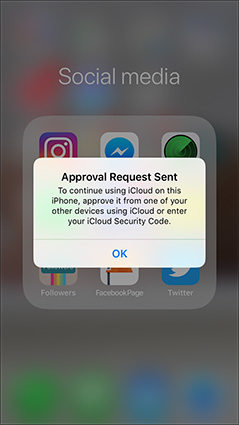
Nachdem sie sich umgehört hatte, erfuhr sie, dass andere Leute dieses Problem meistens nach einem Upgrade haben. Wenn Sie Ihr Handy kürzlich zurückgesetzt oder ein neues Handy eingerichtet haben, könnte dieses Pop-up auftauchen und sie nach einem Passwort fragen, damit sie iCloud weiterhin benutzen können.
Teil 1: Warum „iPhone Code bestätigen um iCloud weiter zu verwenden“ immer wieder erscheint
Es gibt viele Gründe, weshalb Sie ein Pop-up erhalten, das Ihnen anzeigt, dass Sie Ihren iPhone Code bestätigen sollen, um iCloud weiterhin zu nutzen. Manchmal sind die Apple-Server offline oder werden aktualisiert, was dieses Problem auslösen könnte. Abgesehen davon kann der iCloud-Schlüsselbund Inkonsistenzen aufweisen. Ihre WLAN-Verbindung könnte ebenfalls ein Verdächtiger sein, oder die iCloud-Server sind möglicherweise überlastet.
Teil 2: 4 Wege, um „iPhone Code bestätigen um iCloud weiter zu verwenden“ zu beheben
1. Apple Systemstatus überprüfen
2. Einen iCloud-Sicherheitscode einrichten
3. iCloud Schlüsselbund zurücksetzen
4. iCloud Schlüsselbund deaktivieren, neu starten und wieder aktivieren
1. Apple Systemstatus überprüfen
Wenn Sie vor dem Problem stehen, den iPhone Code bestätigen zu müssen, um iCloud weiterhin auf diesem iPhone zu nutzen, sind Sie damit vielleicht nicht allein. Manchmal gibt es Ausfälle in Apples Systemen, die für die Nutzer zu diesen Problemen führen können. Da Ihre Dateien und Daten auf den iCloud-Servern gespeichert sind, können dort auftretende Probleme auch Sie betreffen.
Apple hat eine Website, die Informationen über aktuelle Ausfälle und Updates gibt. Auf den offiziellen „Systemstatus“-Support von Apple können Sie hier zugreifen.
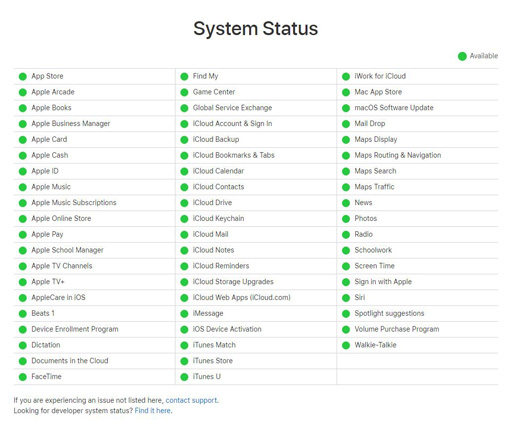
Wenn Wartungsarbeiten oder Aktualisierungen stattfinden, besteht die einzige Lösung darin, zu warten, bis das Problem behoben ist.
2. Einen iCloud-Sicherheitscode einrichten
Ihr iCloud-Sicherheitscode ist ein 4- bis 6-stelliger Code, den Sie benutzen, um Ihre Identität zu bestätigen, während Sie den iCloud Schlüsselbund auf Ihrem Gerät einrichten. Es gibt zwei Wege, um einen iCloud-Sicherheitscode zu erstellen.
Wenn Sie eine Nachricht dazu erhalten, einen neuen Sicherheitscode zu erstellen, klicken Sie einfach auf ‚Neuen Code erstellen‘.

Sie sollten einen Code wählen, den Sie sich einfach merken können, denn dieser Code wird zur Verifizierung genutzt, wenn Sie Ihren iCloud Schlüsselbund wiederherstellen oder versuchen, ein neues Gerät einzurichten.
Wenn Sie nicht dazu aufgefordert werden, einen neuen iCloud-Sicherheitscode zu erstellen, gehen Sie zu Einstellungen. Tippen Sie auf den Gerätenamen und gehen Sie zu iCloud.
Klicken Sie jetzt auf Schlüsselbund und betätigen Sie die Schaltfläche, um ihn zu aktivieren. Vielleicht müssen Sie Ihr Apple ID Passwort eingeben, um einen neuen Sicherheitscode für den Schlüsselbund zu erstellen.

3. iCloud Schlüsselbund zurücksetzen
Wenn der iCloud Schlüsselbund zurückgesetzt wird, werden sämtliche Passwörter gelöscht, die in der iCloud gespeichert sind. Wenn Sie sich mit Ihrer Entscheidung sicher sind, befolgen Sie diese Schritte.
Gehen Sie zu Einstellungen>Gerätename>iCloud>Schlüsselbund und betätigen Sie die Schaltfläche, um ihn einzuschalten.

- Tippen Sie auf Bestätigung mit Sicherheitscode zulassen.
Klicken Sie auf Code vergessen?

Klicken Sie auf ‚iCloud Schlüsselbund zurücksetzen‘.

Geben Sie einen anderen Sicherheitscode ein.

4. iCloud Schlüsselbund deaktivieren, neu starten und wieder aktivieren
iCloud Schlüsselbund ist ein tolles Angebot von Apple, um Ihre Passwörter und Daten sicher an einem Ort aufzubewahren. Wie bei jedem anderen Programm kann es jedoch Bugs haben und eventuell der Grund dafür sein, dass ein iPhone oder iPad Sie wiederholt dazu auffordert, dass Sie den iCloud iPhone Code bestätigen sollen. Um dieses Problem zu lösen, befolgen Sie diese Schritte:
Deaktivieren Sie den iCloud Schlüsselbund.
- Öffnen Sie die Einstellungen-App.
- Gehen Sie zu Apple ID>iCloud.
- Wählen Sie iCloud Schlüsselbund.
- Hier sehen Sie eine Schaltfläche, um den Schlüsselbund zu aktivieren oder zu deaktivieren. Deaktivieren Sie ihn.
- Vielleicht müssen Sie Ihre Apple ID und Ihr Passwort bei diesem Schritt eingeben.
- Starten Sie Ihr iDevice neu.
Aktivieren Sie den iCloud Schlüsselbund.
- Gehen Sie noch einmal zu der App ‚Einstellungen‘.
- Klicken Sie auf Apple ID>iCloud>iCloud Schlüsselbund.
- Aktivieren Sie ihn. Möglicherweise werden Sie dazu aufgefordert, Ihre Apple ID und Ihr Passwort einzugeben.
Extra-Tipp: So melden Sie sich ohne Passwort bei iCloud ab
Wir haben die möglichen Gründe und Lösungen für das Problem besprochen, dass Ihr iPhone oder iPad Sie nach dem iCloud Passwort fragt. Für diese Lösungen müssen Sie jedoch Ihre Apple ID und Ihr Passwort eingeben. Ihnen ist sicher bereits aufgefallen, dass Ihr iPhone zu einem frustrierenden, unnützen Gerät wird, wenn Sie Ihre Apple ID und Ihr Passwort vergessen haben.
Die beste Lösung, um diese frustrierende Situation zu ändern, besteht darin, den PassFab iPhone Unlocker zu nutzen. Zwar findet man auch andere Lösungen und Umgehungsmöglichkeiten, diese funktionieren allerdings oft nur mit Glück. PassFab iPhone Unlocker dagegen ist eine vertrauenswürdige und verlässliche Lösung.
Befolgen Sie diesen Leitfaden, um PassFab iPhone Unlocker zu nutzen, um Ihre Apple ID zu entsperren.
- Downloaden und installieren Sie PassFab iPhone Unlocker.
Starten Sie das Programm und klicken Sie auf Unlock Apple ID.

- Verbinden Sie Ihr iPhone über das USB-Interface mit Ihrem Computer. Sie müssen den Zugriff auf dem Computer bestätigen, wenn Sie dazu aufgefordert werden.
Klicken Sie auf den Start-Button, um die Apple ID zu bestätigen.

Voila! Sie sind fertig.

Fazit
Wir haben einige Lösungen besprochen, mit denen Sie Ihr iPhone reparieren können, wenn durch iCloud immer wieder Fenster geöffnet werden. Hoffentlich funktioniert eine dieser Lösungen bei Ihnen. Wenn Sie außerdem das Problem mit Ihrem Handy haben, dass Sie es wegen der Apple ID nicht richtig nutzen können, müssen Sie PassFab iPhone Unlocker ausprobieren. Dies ist eine einfache und zuverlässige Lösung, um Ihr iPhone zu entsperren, ohne die Daten zu verlieren.